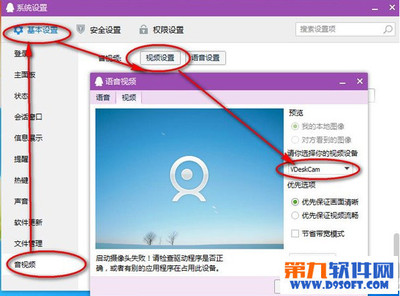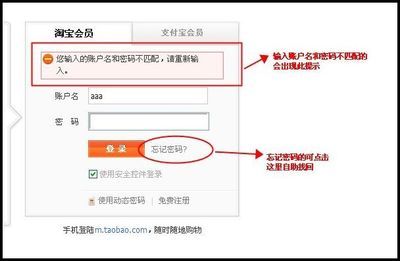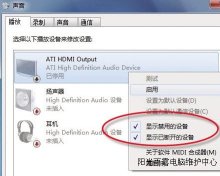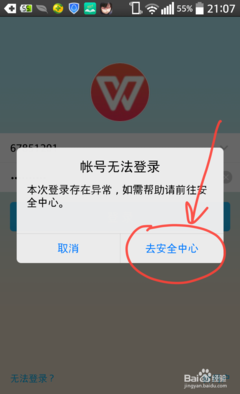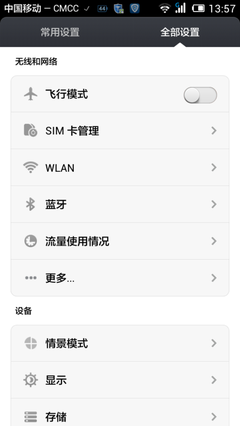注册PC蛋蛋,赚取蛋蛋,换取礼品、话费充值卡,还能参与新人闯关活动,免费获取Q币。
快来试试吧http://www.pceggs.cn/4117726/有很多网友在使用摄像头QQ视频聊天时,总会遇到QQ无法使用摄像头的问题,具体症状是:打开QQ的视频聊天窗口,能看到对方的图像,但不能看到自己的图像,同时对方也看不到自己的图像,自己的图像位置总是黑黑的一块,但是打开“我的电脑”却有摄像头这一项,双击打开能看到图像。百度搜索“QQ无法使用摄像头”,看到很多人都在问这个问题,回答者也很多,提出的解决方法也很多,有说重新装摄像头驱动的、有说升级WindowsMediaPlayer版本的、有说防火墙设置的、也有说重装QQ的(或安装最新版QQ)、更有说是摄像头本身不支持QQ的(这不太可能吧,摄像头不支持QQ还有什么用处?),可惜经试用,都是不行的,还是看不到图像。在“我的电脑”里能看到摄像头,有图像,说明摄像头本身没问题。
另外,摄像头同时只能供一个程序使用,不能多程序共用;否则将提示:若需要多程序使用摄像头,需要使用CamSplitter软件。那么究竟是什么原因造成QQ视频无图像呢?我们知道,QQ有一个“语音视频调节向导”,用来进行音频、视频设备的设置。
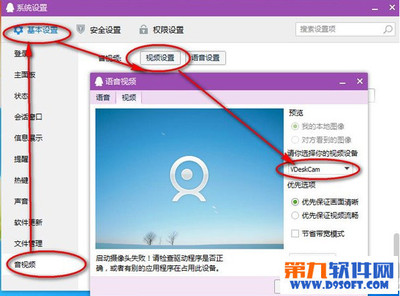
在“语音视频调节向导”的第二步,有个“视频设备”,问题就出现在这里。一般情况下,视频设备默认应该是“PCCameraCamcan”,这样是正常的,QQ可以正常启动摄像头,能看到自己的图像;但有些时候,“视频设备”下拉框里默认的是“禁用”,这样QQ当然无法调用摄像头了,也就看不到本地图像了。
启动“语音视频调节向导”:插上摄像头,鼠标放在QQ界面的个人头像上,将出现个人资料窗口,在下面一排有个摄像头图标,单击就可打开“语音视频调节向导”,如图:
现在再去看看,是不是可以看到自己的图像了?快去和MM视频聊天吧。
补充说明:很多网友留言说还是看不到图像。这里要说明一下:1、首先摄像头的驱动程序需要安装正确,可安装摄像头通用驱动。2、摄像头只能同时被一个程序使用,如果一个程序在使用摄像头,那么其他程序就无法调用摄像头(当然看不到图像了)。3、视频设备要选择正确。4、给大家说一下在学校时遇到的摄像头无法使用的事情:04年一室友买了个摄像头,按说明安装后就是无法看到图像,预览总是黑黑的。不得其解,找不到原因,就闲置在那里了。直到05年有一次偶无意中发现摄像头的镜头上竟然有个“镜头盖”(保护镜头的,瓶盖形状),取下镜头盖后插到USB接口再看,就看到清晰的图像了。
 爱华网
爱华网